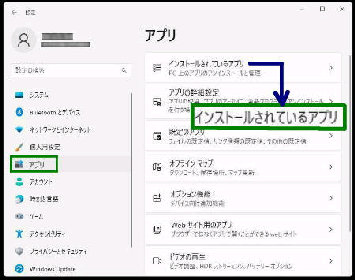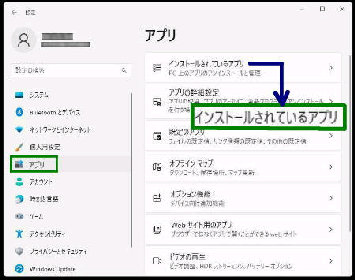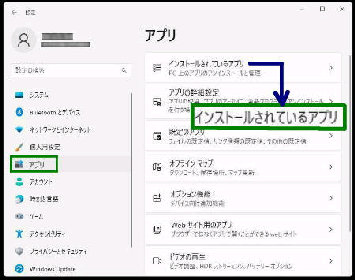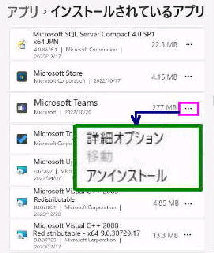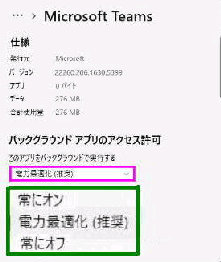アプリごとのバックグラウンドでの実行
を 無効 (常にオフ) にする設定です。
設定→ 「アプリ」 画面を表示します。
「インストールされているアプリ」 を選択
してください。
● アプリのバックグラウンド実行を 無効(オフ) にする
「インストールされているアプリ」 です。
バックグラウンドでの実行を設定する
アプリを選択してください。
◆常にオン ◆電力最適化 (推奨)
◆常にオフ
アプリの右側の 「・・・」 (三点リーダー)
ボタンを押して 「詳細オプション」 を選択
してください。
「バックグラウンドアプリのアクセス許可」
・このアプリをバックグラウンドで実行する
が表示されます。
《 Windows 11 バージョン22H2 画面 》
「詳細オプション」 が表示されないアプリ
はバックグラウンドアプリではありません。
上記から 「常にオフ」 を選択すると、この
アプリのバックグラウンドでの実行は停止
します。